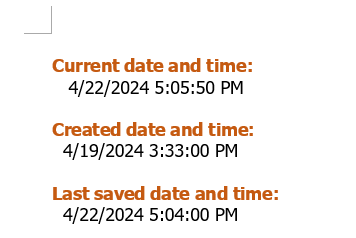Word'de hızlı bir şekilde şu anki tarih ve saati ekleme – (Kolay püf noktaları)
Microsoft Word'de belgeler oluştururken ve yönetirken, şu anki tarihi ve saati ekleyebilme yeteneği özellikle önemlidir. Bu özellik, kayıtların doğruluğunu ve belgelerin orijinalliğini garanti eder; ayrıca otomatik güncellenen bir zaman damgası ile, belge her açıldığında veya yazdırıldığında en güncel bilgileri yansıtır. Aşağıdaki kılavuz, Word belgelerinde şu anki tarih ve saati, oluşturulma tarihini ve son kaydedilme tarihini nasıl ekleyeceğinizi ayrıntılı olarak açıklayacaktır.
Word belgesine şu anki tarih ve saati ekleme
İş hayatındaki belgelerde, kişisel mektuplarda veya akademik makalelerde çalışırken, tarih ve saati otomatik olarak nasıl ekleyip güncelleyeceğinizi bilmek üretkenliğinizi artırabilir ve belgelerinizin güncel kalmasını sağlar. Bu bölüm, klavye kısayollarını, şeridi kullanmayı ve formül alanlarını içeren birkaç yöntemi ele alarak Word'de şu anki tarih ve saati nasıl ekleyeceğinizi size gösterecektir.
Kısayol tuşlarını kullanarak şu anki tarih ve saati ekleme
Hız ve kolaylık için klavye kısayollarını tercih edenler için Microsoft Word, hızlı tuş kombinasyonları sunar. Tarih veya saat eklemek için aşağıdaki kısayollar, belge her yeniden açıldığında otomatik olarak güncellenen dinamik alanlar oluşturur.
● Şu anki tarihi eklemek için:
Basın Alt + Shift + D tuşlarına basın. ( Alt tuşuna ve Shift tuşuna aynı anda basın, ardından D tuşuna basın.) Tarihi manuel olarak güncellemek için Güncelle seçeneğine tıklayın veya F9 tuşuna basın.
● Şu anki saati eklemek için:
Basın Alt + Shift + T tuşlarına basın. ( Alt tuşuna ve Shift tuşuna aynı anda basın, ardından T tuşuna basın.) Saati güncellemek için alanı seçin ve F9 tuşuna basın.![]()
Tarih & Saat seçeneğini kullanarak şu anki tarih ve saati ekleme
Grafiksel arayüzü kullanmayı tercih ediyorsanız, Word şeridi tarih ve saati eklemek için kolay bir yol sunar.
- Tarih veya saati eklemek istediğiniz yere imlecinizi yerleştirin.
- Şeritteki Ekle sekmesine gidin. Ardından Metin grubunda Tarih & Saatseçeneğine tıklayın, ekran görüntüsüne bakınız:

- Açılan Tarih ve Saat diyalog kutusunda:
- Mevcut formatlar listesinden istediğiniz tarih ve saat formatını seçin. (Tarih, saat veya her ikisini de gösteren çeşitli formatlardan seçim yapabilirsiniz.)
- Gerektiğinde Otomatik olarak güncelle onay kutusunu işaretleyin. (Seçilmediğinde, tarih statik metin olarak eklenir ve değişmez. Seçildiğinde, tarih veya saat, belge her açıldığında otomatik olarak güncellenen dinamik bir alan haline gelir.)
- Sonra Tamam düğmesine tıklayın.

Artık tarih ve saat, belirttiğiniz konuma eklenecektir.
Formül alanı kullanarak şu anki tarih ve saati ekleme
Belirli koşullara dayalı dinamik tarih veya saat gerektiren veya hesaplamalar yapmanız gereken gelişmiş kullanıcılar için formül alanları idealdir.
- Tarih veya saatin görünmesini istediğiniz yere imlecinizi yerleştirin.
- Basın Ctrl + F9 tuşlarına basarak formül alanları girmek için gerekli olan küme parantezlerini ekleyin. { } göründüğünü göreceksiniz, bu da bir alan kodu içinde olduğunuzu gösterir. Ekran görüntüsüne bakınız:

- Küme parantezleri arasına ihtiyacınız olan aşağıdaki kodları yazın:
- Şu anki tarihi eklemek için:
DATE \@ "dd-MMM-yyyy" - Şu anki saati eklemek için:
TIME \@ "hh:mm:ss" - Şu anki tarih ve saati eklemek için:
DATE \@ "dd-MMM-yyyy hh:mm:ss am/pm"
- Şu anki tarihi eklemek için:
- Kodları girdikten sonra F9 tuşuna basarak alanı güncelleyin ve tarih veya saati görüntüleyin.

- Formül alanı yöntemi, artan esneklik sağlar. Daha önce açıklanan formülde, "MMM" ayın tam adını, "dd" ayın gününü ve "yyyy" dört haneli yıl formatını temsil eder. Tarih formatını ihtiyaçlarınıza göre değiştirebilirsiniz.
- Formül alanları kullanılarak oluşturulan tarih veya saat dinamiktir. Güncellemek için, görüntülenen tarih veya saati seçin ve F9 tuşuna basarak yenileyin.
Üstbilgi veya altbilgiye şu anki tarih ve saati ekleme
Başka bir yöntem ise, Word belgenizin üstbilgi veya altbilgisine şu anki tarihi eklemektir. Bu, tarihin her sayfada üstte veya altta görüntülenmesini sağlar. İşte belgenizin üstbilgi veya altbilgisine şu anki tarihi başarıyla eklemek için adımlar:
- Şu anki tarih veya saati üstbilgi veya altbilgiye eklemek istediğiniz Word belgenizi açın.
- Şeritteki Ekle sekmesine gidin. Üstbilgi veya Altbilgiseçeneğine tıklayın, ardından Üstbilgi Düzenle veya Altbilgi Düzenleseçeneğini seçin, ekran görüntüsüne bakınız:

- Üstbilgi veya altbilgi bölümü açıkken, tarih veya saatin görünmesini istediğiniz yere imlecinizi yerleştirin. Üstbilgi & Altbilgi sekmesinde Tarih & Saatseçeneğine tıklayın, ekran görüntüsüne bakınız:

- Açılan Tarih ve Saat diyalog kutusunda:
- Belgenizin ihtiyaçlarına uygun bir format seçin. (Tarih, saat veya her ikisini de gösteren çeşitli formatlardan seçim yapabilirsiniz.)
- Gerektiğinde Otomatik Olarak Güncelle onay kutusunu işaretleyin. (Seçilmediğinde, tarih statik metin olarak eklenir ve değişmez. Seçildiğinde, tarih veya saat, belge her açıldığında otomatik olarak güncellenen dinamik bir alan haline gelir.)
- Son olarak Tamam düğmesine tıklayın.

- Tarih ve saati ekledikten ve biçimlendirdikten sonra, üstbilgi veya altbilgi alanının dışına çift tıklayarak kapatın.

Belirli bir türde tarih alanı ekleme (Oluşturma tarihi, Kaydetme tarihi, Yazdırma tarihi)
Word belgelerinize oluşturma tarihi, kaydetme tarihi ve yazdırma tarihi gibi belirli tarih alanlarını dahil etmek, belge geçmişinde net ve otomatik güncellemeler sağlayarak belge yönetimini önemli ölçüde iyileştirebilir. Bu bölüm, bu belirli tarih alanlarının Word belgelerinize nasıl ekleneceğine dair kapsamlı bir genel bakış sunacaktır.
- Tarih eklemek istediğiniz yere imlecinizi yerleştirin. Şeritteki Ekle sekmesine gidin, ardından Hızlı Parçalar > Alanseçeneğine tıklayın. Ekran görüntüsüne bakınız:

- Açılan Alan diyalog kutusunda lütfen aşağıdaki işlemleri yapın:
- Kategoriler açılır menüsünde Tarih ve Saat seçeneğini seçin.
- Alan adı listesi kutusunda, eklemek istediğiniz tarih türünü seçin.
- Ardından, Tarih formatları seçeneklerinden istenen tarih formatını seçin.
- Son olarak Tamam düğmesine tıklayın.

- Belirli türdeki tarih hemen eklenecektir.
- Oluşturma Tarihi: Belgenin ilk oluşturulduğu tarihi ekler.
- Kaydetme Tarihi: Belgenin son kaydedildiği tarihi ekler. Tarih, belge her kaydedildiğinde güncellenir.
- Yazdırma Tarihi: Belgenin yazdırıldığı tarihi ekler. Bu tarih, belge her yazdırıldığında güncellenir.
Bu kılavuzda, dinamik ve statik tarih ve saat damgalarını eklemek için çeşitli yöntemler incelenmiştir; bunlar hızlı klavye kısayollarından ve şerit arayüzünden daha karmaşık formül alanlarına ve oluşturma, kaydetme ve yazdırma tarihleri gibi özel tarih alanlarına kadar uzanmaktadır. Her yöntem, kişisel mektuplardaki basit tarih damgalarından iş belgelerindeki ve akademik makalelerdeki karmaşık zaman damgası gereksinimlerine kadar farklı ihtiyaçları karşılamaktadır. Microsoft Word için daha fazla ipucu ve püf noktasını keşfetmek için buraya tıklayın ve ek seçeneklere göz atın.
Kutools for Word ile Belgelerinizi Dijital Portalara Dönüştürün
Belge oluşturma sürecini basitleştirme ve dijital etkileşim katmanı ekleme hiç bu kadar kolay olmamıştı Kutools for Wordile. Kutools'un QR Kodu özelliği, kullanıcıların özelleştirilebilir QR kodlarını Word belgesinin herhangi bir kısmına kolayca eklemesini sağlar. Okuyucularınızı web sitelerine, özel tekliflere ve daha fazlasına doğrudan bağlamak için ideal olan bu araç, belgenizin işlevselliğini ve etkileşimini artırır. Sadece bilgi paylaşmayın; onu daha geniş dünyaya açılan bir portal yapın. Kutools for Word'un basitliğini benimseyin ve profesyonel belgelerinizi bugün yükseltin.
İlgili Makaleler:
- Word'de sütunlar arasında çizgi ekleme
- Bir Word belgesinde, metin içeriğini hızlıca birden fazla sütuna bölebiliriz, ancak bazen sütunlar arasında dikey bir çizgi eklemek isteyebilirsiniz, böylece içerik daha düzenli görünebilir. Aşağıdaki ekran görüntüsünde gösterildiği gibi bu işi Word belgesinde nasıl tamamlayabilirsiniz?
- Word'de aynı boyutta birden fazla resim ekleme
- Normalde, bir Word belgesine birden fazla resmi orijinal boyutlarıyla bir kerede ekleyebilirsiniz. Bazen, bu resimleri eklerken aynı boyuta getirmeniz gerekebilir. Bu makalede, bir Word belgesine aynı boyutta birden fazla resim nasıl ekleyeceğinizden bahsedeceğim.
- Word'de metnin üzerine veya üstüne çizgi ekleme
- Word belgesinde, bir kelimeye veya cümleye alt çizgi eklemek hızlı ve kolaydır, ancak metinlerin üzerine veya üstüne bir çizgi eklemeyi denediniz mi? Bu makalede, Word belgesinde metinlerin üzerine bir çubuk veya çizgi nasıl konulacağından bahsedeceğim.
- Word tablosunda renk kodlu açılır liste ekleme
- Diyelim ki, Word belgemde bir tablo var ve şimdi bu tablonun bir sütununa renk kodlu açılır liste eklemek istiyorum. Bu, açılır listeden bir seçenek seçtiğimde hücre renginin kırmızıya dönmesi ve başka bir seçenek seçtiğimde hücre renginin yeşile dönmesi anlamına gelir, aşağıdaki ekran görüntüsünde gösterildiği gibi. Bu işi Word belgesinde nasıl çözebilirsiniz?
En İyi Ofis Verimlilik Araçları
Kutools for Word - Word Deneyiminizi Yükseltin
🤖 Kutools AI Özellikleri: Yapay Zeka Asistanı / Gerçek Zamanlı Asistan / Süper Parlat (Biçimi Koru) / Süper Çeviri (Biçimi Koru) / AI Redaksiyon / Yapay Zeka Düzeltme...
📘 Belge Uzmanlığı: Sayfaları Böl / Belgeleri Birleştir / Aralığı Farklı Biçimlerde Dışa Aktar (PDF/TXT/DOC/HTML...) / Toplu Olarak PDF'ye Dönüştür...
✏ Metin Düzenleme: Birden Fazla Dosyada Toplu Bul ve Değiştir / Tüm Resimleri Yeniden Boyutlandır / Tablo Satırlarını ve Sütunlarını Çevir / Tabloyu Metne Dönüştür...
🧹 Kolay Temizlik: Fazla Boşlukları, Bölüm Sonlarını, Metin Kutularını, Bağlantıları temizleyin / Daha fazla kaldırma aracı için Kaldır grubuna gidin...
➕ Yaratıcı Ekleme: Binlik Ayırıcıları Ekle / Onay Kutuları Ekle / Radyo Düğmeleri Ekle / QR Kodu Ekle / Barkod Ekle / Birden Çok Resim Ekle / Daha fazlasını Ekle grubunda keşfedin...
🔍 Hassas Seçimler: Belirli Sayfaları, Tabloları, Şekilleri, Başlık Paragraflarını nokta atışı seçin / Gezinmeyi daha fazla Seç özelliğiyle geliştirin...
⭐ Yıldız İyileştirmeleri: Herhangi Bir Aralığa Hızlı Geçiş / Tekrarlayan Metni Otomatik Ekle / Belge Pencereleri Arasında Geçiş Yap /11 Dönüşüm Aracı...
🌍 40+ Dil Desteği: Kutools'u seçtiğiniz dilde kullanın – İngilizce, İspanyolca, Almanca, Fransızca, Çince ve40'tan fazla dilde destek!

✨ Kutools for Office – Tek Kurulumda Beş Güçlü Araç!
İçerir: Office Tab Pro · Kutools for Excel · Kutools for Outlook · Kutools for Word · Kutools for PowerPoint
📦 Tüm5 aracı tek pakette alın | 🔗 Microsoft Office ile kusursuz entegre olur | ⚡ Hemen zaman kazanın ve verimliliği artırın
En İyi Ofis Verimlilik Araçları
Kutools for Word - 100+ Word için Araçlar
- 🤖 Kutools AI Özellikleri: Yapay Zeka Asistanı / Gerçek Zamanlı Asistan / Süper Parlat / Süper Çeviri / AI Redaksiyon / Yapay Zeka Düzeltme
- 📘 Belge Uzmanlığı: Sayfaları Böl / Belgeleri Birleştir / Toplu Olarak PDF'ye Dönüştür
- ✏ Metin Düzenleme: Toplu Bul ve Değiştir / Tüm Resimleri Yeniden Boyutlandır
- 🧹 Kolay Temizlik: Fazla Boşlukları Kaldır / Bölüm Sonlarını Kaldır
- ➕ Yaratıcı Ekleme: Binlik Ayırıcılar Ekle / Onay Kutuları Ekle / QR Kodları Oluştur
- 🌍 40+ Dil Desteği: Kutools sizin dilinizde –40'tan fazla dil desteği!
İçindekiler Tablosu
- Video
- Word belgesine şu anki tarih ve saati ekleme
- Kısayol tuşlarını kullanarak
- Tarih & Saat seçeneğini kullanarak
- Formül alanı kullanarak
- Üstbilgi veya altbilgiye şu anki tarih ve saati ekleme
- Belirli bir türde tarih alanı ekleme (Oluşturma tarihi, Kaydetme tarihi, Yazdırma tarihi)
- İlgili Makaleler
- En İyi Ofis Verimlilik Araçları
- Yorumlar